“打印”微件通过打印服务连接 Web 应用程序以允许打印当前地图。
配置“打印”微件
可将此微件设置为应用程序启动时自动打开。要启用该功能,请在微件上单击在应用程序启动时自动打开此微件按钮  ,微件随即变成深绿色。
,微件随即变成深绿色。
- 将鼠标悬停在微件上方,然后单击配置此微件按钮
 以打开配置属性对话框。
以打开配置属性对话框。 - PDF(已地理配准)
- PNG32
- PNG8
- JPG
- GIF
- EPS
- SVG
- SVGZ
- A3 横向
- A3 纵向
- A4 横向
- A4 纵向
- 信纸 ANSI A 横向
- 信纸 ANSI A 纵向
- 文摘 ANSI B 横向
- 文摘 ANSI B 纵向
- MAP_ONLY
- 单击确定以保存配置并关闭此窗口。
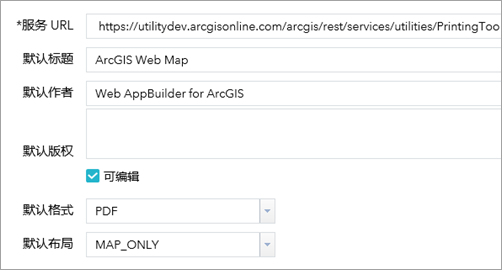
服务 URL 默认为 ArcGIS Enterprise 或 ArcGIS Online 打印服务,例如以下示例:https://webadaptorhost.domain.com/webadaptorname/rest/services/Utilities/PrintingTools/GPServer/Export%20Web%20Map%20Task
可以使用其他服务提供自定义布局。请参阅教程:发布用于打印的其他服务,以获取有关发布自己的 Web 打印服务的说明。要将打印服务与“打印”微件配合使用,必须将其执行模式参数设置为同步。
直接将默认标题、默认作者和默认版权属性提交到打印服务,以便在打印布局中显示。如果不允许覆盖版权信息,请取消选中“可编辑”选项。
提示:
如果将默认布局设置为 MAP_ONLY,则将忽略这些属性。
默认格式控制“打印”微件上选项列表中的预筛选格式。您具有以下几种选项:
默认布局控制“打印”微件上选项列表中的预筛选布局。ArcGIS Online 服务中可用的默认选项如下所示(您的自定义服务可能会提供其他值):
使用“打印”微件
- 单击打印图标打开“打印”微件。
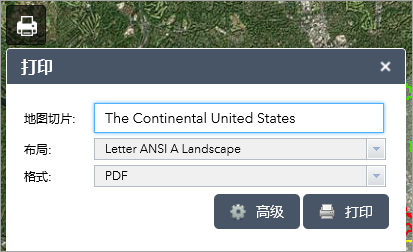
- 在地图标题文本框中为地图输入标题。
- 为导出的地图选择适合的布局和格式。
注:
MAP_ONLY 格式只打印地图,忽略输出的所有不重要信息。
注:
自 ArcGIS Online 2015 年 2 月的更新起,“打印”微件可能不会打印使用新样式图层(例如,热点图)的图例,这是一个已知问题。
- 单击高级以打开具有高级打印选项的菜单。
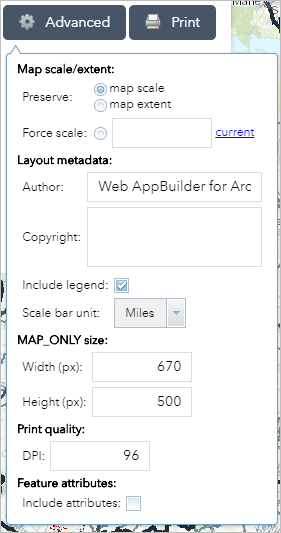
地图比例/范围部分定义打印服务计算地图打印范围的方法。保留地图比例后,打印的地图在重新计算现有中心点周边范围时会保持原有比例。保留地图范围后,系统会调整地图比例,使打印的地图沿用当前地图范围。您也可以通过选中强制比例选项并提供某个比例来强制实施特定比例。单击当前以地图的当前比例填充值。
通过布局元数据部分,您可以覆盖配置设置的默认值。为作者和版权属性输入值以向打印服务提供当前信息。选中包括图例复选框以在打印的地图上显示图例。
注:
打印微件支持在从 ArcGIS Server 10.4 发布的打印服务中使用自定义文本元素。布局选项根据模板的元数据进行显示。
如果选择了 MAP_ONLY 格式,您可以以像素为单位提供宽度和高度属性的尺寸。否则,将忽略这些值。
通过打印质量部分,您可以更新打印地图的分辨率。在文本框中提供 DPI(每英寸点数)的更新值。
注:
自定义任务名为 Get Layout Templates Info 时,微件支持将自定义文本元素作为布局元数据。
- 在将所有选项设置为适合值后,单击打印以将所有信息提交到打印服务。
进度条会显示在正在执行的任务旁。
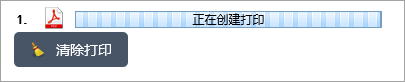
- 在完成打印作业后,将显示打印输出的链接。单击任务以在新窗口中打开文件。

- 单击清除打印以清除打印历史记录。
注:
打印输出的日期和时间格式取决于用户所在的位置。